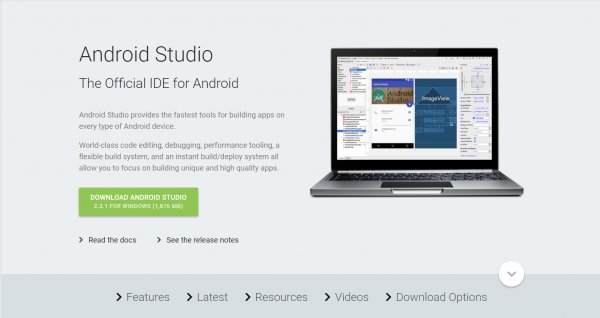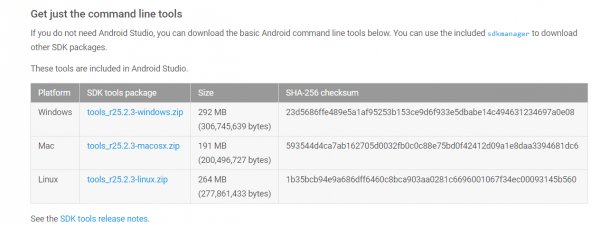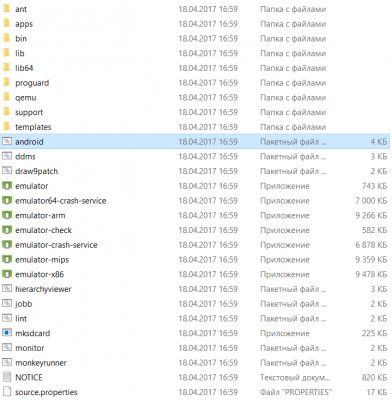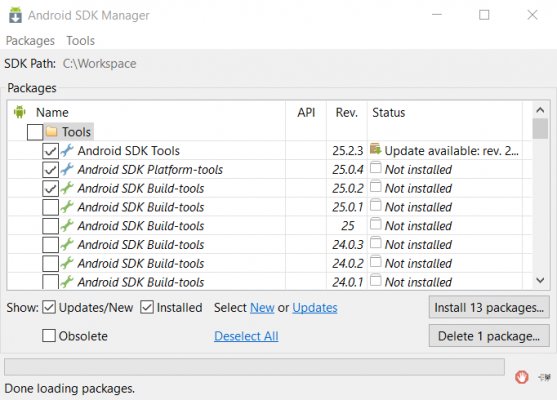- Разработка под Android: устанавливаем SDK
- Содержание
- Подготовка к установке
- Установка с помощью Android Studio
- Установка отдельного пакета
- Запуск и возможности
- Зачем же нужен Android SDK?
- Android SDK
- Что такое Android SDK и для чего он нужен
- Читайте также: Как пользоваться Android Studio
- Где скачать Android SDK
- Как установить Android Studio на Windows
- Читайте также: Что выбрать: iOS- или Android-разработку?
- Где скачать и как установить Java Development Kit
- Интерфейс и настройка
- Возможные ошибки при установке и запуске
- Передовой опыт Android-разработки
- Коротко о главном
- Android SDK
- Система сборки
- Структура проекта
- Конфигурация Gradle
- Среда разработки (IDE) и текстовый редактор
- Библиотеки
- Activity и фрагменты
- Архитектура пакетов Java
- Ресурсы
- Фреймворки для тестирования
- Эмуляторы
- Конфигурация Proguard
- Благодарности
Разработка под Android: устанавливаем SDK
Такая популярная операционная система как Android не может обойтись без мощных и простых средств разработки. И именно здесь Android SDK (Software Development Kit или Набор средств для разработки ПО) показывает себя с лучшей стороны. Сегодня мы установим SDK и посмотрим, что он умеет. Это будет цикл статей о разработке приложений и игр для Android
Содержание
Подготовка к установке
Android SDK поддерживает большинство современных операционных систем под архитектурой x86 и x86_64, в том числе Windows, многие дистрибутивы Linux и Mac OS X. Также на ПК должен быть установлен Java Development Kit (Java 7 или Java 8), который обязательно потребуется для многих возможностей SDK, ведь Android неразрывно связан с Java.
Стоит заметить, что для встроенного эмулятора Android необходимо хорошее «железо» на PC, как, в принципе, и для других современных средств разработки.
Установка с помощью Android Studio
Уже долгое время существует Android Studio — официальная IDE (Integrated Development Enviroment) для разработки под Android. Туда уже включено всё необходимое и устанавливается в один клик. Достаточно лишь установить IDE, и вы также сможете использовать все возможности SDK, интегрированные внутри среды разработки.
Скачать Android Studio можно с официального сайта. Там же можно найти много полезных гайдов по работе с Android SDK, но, к сожалению, доступны они исключительно на английском языке.
Установка отдельного пакета
Если вы не рассчитываете использовать такой мощный инструмент как Android Studio или у вас уже есть установленная Intellij IDEA, на основе которой и работает эта среда разработки, то вы можете установить Android SDK отдельно. Однако никаких других преимуществ этот метод установки не даст и рекомендуется воспользоваться предыдущим способом.
Для загрузки отдельного пакета инструментов для разработки без IDE необходимо воспользоваться сайтом Android Developer. Игнорируя все возможные упоминания об Android Studio, спускаемся в самый низ страницы и находим раздел «Get just command line tools» — можно также воспользоваться поиском по странице. После скачивания подходящего пакета для вашей операционной системы, достаточно распаковать в любое удобное для вас хранилище — рекомендуется также указать местоположение SDK в Intellij IDEA (Project Structure > SDK).
Запуск и возможности
Для получения доступа ко всему функционалу Android SDK достаточно запустить пакетный файл android, если вы работаете под Windows, или же в терминале выполнить команду «android» в папке «tools/» вашего SDK для запуска на Linux и MacOS X. Вам будет предложено установить инструменты для разных версий API, чем больше инструментов установлено — тем лучше. Загрузка пакетов может занять много времени в зависимости от вашей системы и скорости интернет-соединения.
Перейдём к описанию основных инструментов:
- Platform-tools включает в себя основные инструменты взаимодействия с Android, такие как ADB, fastboot и systrace. Android Debugging Bridge поможет отследить ошибки в работе приложений на смартфоне, а также выполнять некоторые действия по работе с APK; fastboot, знакомый всем любителям прошивки своих Android-девайсов, работает в паре с ADB и помогает наладить работу устройства ещё до загрузки ОС, а systrace способен анализировать скорость работы процессов в операционной системе;
- Build-tools работают вместе с Platform-tools, но могут быть обновлены отдельно. Сюда входят такие утилиты как ProGuard для защиты ваших APK-файлов, JOBB для работы с расширениями в формате *.obb, и Zipalign, необходимый для оптимизации ваших готовых приложений;
- Кроме того, в SDK предусмотрен продвинутый эмулятор ОС Android, в котором вы сможете протестировать любые приложения и опробовать функции свежих версий Android. Однако для качественной эмуляции необходимо хорошее железо на ПК, также рекомендуется использовать эмуляцию работы x86.
Зачем же нужен Android SDK?
Android SDK — универсальный набор инструментов, который пригодится каждому пользователю смартфона или планшета, работающего под операционной системой Android. Обычный юзер может получить доступ к необходимым логам, восстановить устройство из нерабочего состояния и получить доступ к полноценному эмулятору, тогда как для разработчика это тот самый необходимый минимум, чтобы начать создавать игры и программы для Android.
Источник
Android SDK
Android SDK — это дополнительный набор инструментов Android Studio, которые помогают написать код, запустить тестирование и отладку, проверить работу приложения на различных версиях операционной системы и оценить результат в реальном времени. Также пакет позволяет пользователям получать информацию о состоянии операционной системы, читать логи и выявлять ошибки. Через SDK для Андроид можно восстанавливать программную оболочку и устанавливать сторонние прошивки.
Что такое Android SDK и для чего он нужен
Набор состоит из пакетов, необходимых для создания приложений. Вот основные, которыми могут воспользоваться разработчики на Android.
Android SDK Platform Tools. В группу входят такие инструменты взаимодействия с Android, как Android Debugging Bridge (ADB), Fastboot, Systrace и другие. ADB помогает найти ошибки в работе приложений, установить APK на смартфон. Fastboot — активировать быструю загрузку для управления мобильным устройством с компьютера, перепрошить гаджет, настроить доступ, параметры работы операционной системы. Systrace — получить информацию о запущенных процессах, проследить за активностью и объемом данных, которые отправлены по сети.
Android SDK Build Tools . Компоненты Android SDK используются для создания кода. Zipalign позволяет оптимизировать файл APK, AAPT2 — проанализировать, проиндексировать и скомпилировать ресурсы в двоичный формат под платформу Android, Аpksigner — подписать пакет APK с помощью закрытого ключа.
Эмулятор Android. Инструмент помогает протестировать приложения и опробовать функции последних версий Android.
Подробное описание Android SDK и необходимую документацию можно найти на официальном сайте в разделе User guide.
Установка доступна на устройствах с операционными системами Windows, Mac, Linux и Chrome OS. Для запуска персональный компьютер должен соответствовать минимальным системным требованиям.
Читайте также: Как пользоваться Android Studio
Где скачать Android SDK
Пользователи могут самостоятельно выбрать ОС и загрузить решение на официальном сайте разработчика. При нажатии на кнопку Download Options откроется список доступных версий. Если Android Studio не нужна, можно скачать базовые инструменты командной строки Android (аналог пакета Android SDK Tools, эта программа устарела). Для просмотра, удаления пакетов и установки доступных версий Android SDK предназначен SDK Manager.
Как установить Android Studio на Windows
Процесс инсталляции занимает 2–5 минут в зависимости от характеристик ПК. Для корректной установки необходимо:
- Запустить файл Android Studio Setup от имени администратора.
- Согласиться с предупреждением системы безопасности, нажав на кнопку «Запустить».
- Дождаться распаковки и инсталляции установочных файлов.
- Разрешить вносить новые сведения для этого компьютера.
- Нажать на кнопку Next и выбрать компоненты Android SDK Platforms Tools, которые будут установлены. Лучше не снимать галочки, так как лишний функционал можно отключить в программе после установки.
- Указать путь установки и начать процесс инсталляции.
После извлечения всех файлов на экране появится надпись Completed. Для завершения установки нужно нажать на кнопки Next и Finish.
Читайте также: Что выбрать: iOS- или Android-разработку?
Где скачать и как установить Java Development Kit
Для работы с Android SDK требуется загрузка Java Development Kit. Java Development Kit отвечает за графическое отображение исходного кода. Чтобы увидеть список версий Java, нужно перейти на официальный сайт Oracle. Для установки необходимо:
1. Выбрать версию. Последние версии Java доступны только для 64-битных систем. Их можно загрузить либо в компрессированном архиве, либо в инсталляционном файле.
2. Зарегистрироваться в системе Oracle. Если у пользователя есть учетная запись — пройти процедуру авторизации.
3. Скачать Java Development Kit для Android на ПК.
4. Выполнить все требования установочного файла, указав место хранения утилиты.
5. После завершения установки закрыть программу и перезагрузить компьютер.
6. Теперь можно приступать к настройке и работе с Android SDK.
Интерфейс и настройка
Чтобы произвести начальную настройку программного обеспечения, необходимо:
1. Запустить установленный софт SDK от имени администратора. После запуска программы высветится приветственное окно, в котором можно быстро создать проект.
2. Выбрать заголовок Create New Project и нажать на понравившийся шаблон (Activity). Можно работать с нуля или редактировать готовый проект. Activity отвечает за логику экрана приложения. Лучше установить либо No Activity, либо Empty Activity.
3. Указать в появившемся окне настроек название проекта и пакета. Если в планах публикация в Google Play, во втором случае нужно подобрать уникальное наименование. В окне можно поменять директорию проекта, язык программирования (Java или Kotlin), указать минимальную поддерживаемую версию Android SDK. Чем она ниже, тем больше устройств будут поддерживать приложение.
Начните свой путь в IT
Попробуйте себя в программировании, аналитике данных, Data Science и других востребованных специальностях — получите все курсы для входа в IT по цене одного.
Чтобы добавить дополнительные инструменты Android SDK, нужно:
1. В открывшемся окне перейти во вкладку Tools и выбрать SDK Manager. Вкладка Tools расположена в верхней части установленного приложения.
2. После этого открыть вкладку SDK Tools. В ней представлена информация об установочных пакетах, можно скачать необходимые для работы.
Знакомство и базовая настройка Android Studio завершены.
Возможные ошибки при установке и запуске
Если устройство соответствует характеристикам, но программа выдает ошибку Skipping SDK Tools 11, были установлены старые компоненты Java, а затем добавлен софт SDK. Необходимо переустановить все компоненты, начиная с пакетов разработки от Java и заканчивая Android Studio. После удаления рекомендуется очистить остаточные файлы программой CCleaner (или аналогами).
Программа конфликтует с кириллицей, поэтому иногда возникает ошибка non-ASCII. Чтобы устранить ее, необходимо переименовать учетную запись.
Android SDK Tools — это функциональное программное обеспечение, помогающее разработчикам создавать оптимизированные приложения. Независимо от того, используется ли Java, Kotlin или C#, SDK позволяет запустить продукт и получить доступ к уникальным функциям операционной системы. Google активно поддерживает и продвигает открытое программирование, поэтому каждый желающий может попробовать себя в роли кодера для ОС Android.
Вы начнете с основ программирования, изучите Java, Kotlin, Android Studio, Git, UX/UI и PlayMarket.
- 20% теории, 80% практики;
- 10 проектов в портфолио;
- помощь в трудоустройстве.
Источник
Передовой опыт Android-разработки
Нам бы хотелось поделиться с вами опытом, который мы, в Futurice, получили, разрабатывая Android-приложения. Надеемся, эти советы уберегут вас от создания собственных велосипедов. Если вы интересуетесь iOS или Windows Phone разработкой, обратите внимание на соответствующие документы на нашем сайте.
Коротко о главном
Android SDK
Поместите ваш Android SDK в домашнюю директорию или другое место, не связанное с приложением. Некоторые IDE ставятся вместе с SDK, и могут устанавливать его в свою директорию. Это может помешать при обновлении (или переустановке) IDE, или когда вы перейдёте на другую IDE. Избегайте установки SDK в другую системную директорию, поскольку это может потребовать административных привилегий, если ваша IDE запускается с правами пользователя, а не администратора.
Система сборки
Выбором по умолчанию должен быть Gradle. Ant гораздо скромнее по возможностям, и к тому же его инструкции менее компактны. С помощью Gradle вы легко сможете:
- Создавать различные варианты и сборки вашего приложения
- Создавать простые задачи в виде скрипта
- Управлять зависимостями и автоматически загружать их
- Настраивать хранилище ключей
- И многие другие полезные вещи
Также отметим, что Gradle plugin для Android активно развивается Google как новый стандарт систем сборки.
Структура проекта
Есть два распространённых варианта: старая Ant & Eclipse ADT структура проекта — либо новая Gradle & Android Studio. Лучше выбрать второй вариант. Если ваш проект использует старую структуру, рекомендуем её портировать.
Основное отличие заключается в том, что новая структура явным образом разделяет ‘наборы ресурсов’ ( main , androidTest ), это одна из концепций Gradle. Вы можете, к примеру, добавить папки ‘paid’ и ‘free’ в вашу папку ‘src’, и они будут содержать исходный код для платной и бесплатной версий вашего приложения.
Наличие папки приложения app на верхнем уровне иерархии помогает отделить его от библиотек (например, library-foobar ), которые приложение использует. Файл settings.gradle в таком случае хранит список этих библиотечных проектов, на которые может ссылаться app/build.gradle .
Конфигурация Gradle
Маленькие задачи сборки. В отличие от других скриптовых языков (shell, Python, Perl, и т.д.), вы можете создавать задачи сборки в Gradle. Подробности смотрите в документации Gradle.
Пароли. В файле вашего приложения build.gradle вам нужно определить параметры подписи ( signingConfigs ) для релизной сборки. Следует избегать такой ошибки:
Не делайте так. Эта информация появится в системе контроля версий.
Правильнее будет создать файл gradle.properties , который не будет добавлен под управление системы контроля версий:
Эти данные автоматически импортируются в gradle, и вы сможете использовать их в build.gradle следующим образом:
Старайтесь использовать зависимости Maven, а не импортировать jar-файлы. Если вы включаете внешние jar-файлы в ваш проект, они будут законсервированы в той версии, при которой происходил импорт, например 2.1.1. Ручная загрузка jar-файлов и их обновление — достаточно трудоёмкая операция, и Maven может отлично решить эту проблему за нас, включив результат в сборку. Например:
Избегайте использования динамических зависимостей Maven Избегайте указания динамически формируемых версий, например 2.1.+ , так как это может привести к нестабильности сборок, зависящих от неконтролируемых отличий взаимодействия различных версий библиотек. Использование статических номеров версий, например, 2.1.1 , поможет создать более стабильные сборки с предсказуемым поведением.
Среда разработки (IDE) и текстовый редактор
Используйте любой редактор, который вам нравится, но он должен быть хорошо совместим со структурой проекта. Редактор — это ваш личный выбор, и вы должны выбрать такой, с которым будет удобно работать в рамках вашей структуры проекта и системы сборки.
Самая популярная IDE на данный момент — Android Studio, поскольку она разрабатывается Google, интегрирована с Gradle, использует новую структуру проекта по умолчанию, находится в состоянии стабильной сборки и заточена под Android-разработку.
Вы можете использовать Eclipse ADT, если он вам нравится, но его придётся настраивать, поскольку он по умолчанию работает со старой структурой проекта и системой сборки Ant. Вы можете даже использовать текстовые редакторы Vim, Sublime Text, или Emacs. В этом случае вам придётся использовать Gradle и adb из командной строки. Если вам не удастся подружить Eclipse с Gradle, вам тоже придётся использовать для сборки командную строку. Учитывая то, что ADT plugin недавно был объявлен устаревшим, лучше просто перейти на Android Studio.
Что бы вы не использовали, имейте в виду, что Gradle и новая структура проекта являются официально рекомендованным способом сборки приложений, и не добавляйте ваши редакторо-зависимые конфигурационные файлы в систему контроля версий. Например, не добавляйте файл Ant build.xml . Также не забывайте обновлять build.gradle , когда вы меняете конфигурацию сборки в Ant. В общем, не заставляйте других разработчиков использовать непривычные им инструменты.
Библиотеки
Jackson — библиотека Java для конвертации объектов в JSON и наоборот. Gson — самый распространённый способ решения этой задачи, но по нашим наблюдениям Jackson более производителен, поскольку он поддерживает альтернативные способы обработки JSON: потоковый, модель дерева в оперативной памяти, и традиционную связь форматов JSON-POJO. Имейте в виду, однако, что Jackson по размеру больше чем GSON, так что возможно, вы предпочтёте GSON для того чтобы избежать ограничения в 65k методов. Другие варианты: Json-smart и Boon JSON.
Работа с сетью, кэширование и картинки. Есть пара проверенных опытом решений для производительных запросов к backend-серверам, которые вам стоит рассмотреть перед разработкой вашего собственного клиента. Используйте Volley или Retrofit. Volley к тому же предоставляет средства загрузки и кэширования изображений. Если вы выберете Retrofit, возьмите Picasso для загрузки или кэширования изображений, и OkHttp для эффективных HTTP-запросов. Все эти библиотеки — Retrofit, Picasso и OkHttp разработаны одной компанией, так что они отлично дополняют друг друга. OkHttp также может быть использован с Volley.
RxJava — библиотека для Reactive Programming, другими словами, для обработки асинхронных событий. Это мощная и многообещающая концепция, которая может смутить своей необычностью. Мы рекомендуем хорошо подумать, перед тем как использовать эту библиотеку как фундамент архитектуры всего приложения. Есть проекты, созданные с использованием RxJava, и вы можете обратиться за помощью к однуму из этих людей: Timo Tuominen, Olli Salonen, Andre Medeiros, Mark Voit, Antti Lammi, Vera Izrailit, Juha Ristolainen. Мы писали несколько статей в наш блог по этому поводу: [1], [2], [3], [4].
Если вы раньше не работали с Rx, начните с использования API. Или вы можете начать с его применения для обработки простых событий пользовательского интерфейса, таких как нажатие или печать в поле поиска. Если вы уверены в ваших навыках использования Rx и хотите использовать его во всей архитектуре, напишите Javadocs касательно самых сложных моментов. Имейте в виду, что программист, не имеющий опыта использования RxJava, проклянёт вас может иметь большие проблемы при поддержке проекта. Постарайтесь помочь ему понять ваш код и Rx.
Retrolambda — это библиотека Java для использования лямбда-выражений в Android и других платформах с JDK ниже 8-ой версии. Она поможет вам сделать ваш код компактным и хорошо читаемым, особенно если вы используете функциональный стиль, например с RxJava. Для её использования, установите JDK8, укажите его в пути к SDK в Android Studio в диалоге описания структуры проекта, и установите переменные окружения JAVA8_HOME и JAVA7_HOME , после чего в корневом build.gradle проекта напишите:
и в файле build.gradle каждого модуля добавьте
Android Studio начнёт поддерживать синтаксис лямбда-выражений. Если вы раньше их не использовали, можете начать с осознания утверждений:
- Любой интерфейс с одним методом совместим с лямбда-выражениями и может быть упрощён в написании
- Если вам непонятно, как описать параметры, напишите обычный внутренний класс и позвольте Android Studio транслировать его в лямбда-выражение.
Помните о ограничении dex-файла на количество методов, и избегайте использования большого количества библиотек. Приложения Android, при упаковке в dex-файл, имеют жёсткое ограничение в 65536 ссылочных методов [1][2][3]. При превышении лимита, вы получите фатальную ошибку компиляции. Так что советуем использовать минимально возможное количество библиотек, и обратите внимание на утилиту для подсчёта количества методов в dex-файле. Она поможет определить, какой набор библиотек можно использовать, не превышая лимит. Будьте особенно осторожны при использовании библиотеки Guava, которая содержит более 13k методов.
Activity и фрагменты
В сообществе Android-разработчиков (как и в Futurice) нет единого мнения по вопросу, как лучше всего построить архитектуру Android-приложения в плане использования фрагментов и activity. Square даже выпустила библиотеку для построения архитектуры в основном с помощью view, минимизировав таким образом необходимость фрагментов, но этот способ до сих пор не стал общепринятым.
Исходя из истории развития Android API, вы можете рассматривать фрагменты, как часть пользовательского интерфейса экрана. Другими словами, фрагменты обычно относятся к UI. Activity обычно рассматриваются как контроллеры, они особенно важны с точки зрения их жизненного цикла и для управлением состояниями. Однако, может быть и по-другому: activity могут исполнять функции, связанные с UI (переход состояний между экранами), а фрагменты могут быть использованы только как контроллеры. Мы бы советовали принимать взвешенное решение, имея в виду, что архитектура, базирующаяся на использовании только фрагментов, или только activity, или только view, может иметь ряд недостатков. Вот пара советов, на что стоит обратить внимание, но отнеситесь к ним критично:
- Избегайте интенсивного использования вложенных фрагментов (nested fragments), из-за возможности появления ошибок типа «матрёшка». Используйте вложенные фрагменты, только если это имеет смысл (например, фрагменты в прокручиваемом горизонтально ViewPager внутри фрагмента-экрана) или если вы хорошо понимаете, что делаете.
- Не помещайте слишком много кода в activity. Если это возможно, используйте их как лёгкие контейнеры, существующие в вашем приложении в основном для управления жизненным циклом и других важных функций интерфейса Android API. Activity с одним фрагментом лучше, чем просто activity — выносите код, относящийся к пользовательскому интерфейсу во фрагмент. Это сделает возможным его повторное использование в случае, если вам потребуется поместить его в разметку с табами, или на экран планшета с несколькими фрагментами. Избегайте создание activity без связанных фрагментов, кроме случаев, когда вы делаете это специально.
- Не стоит злоупотреблять API уровня Android, например, слепо полагаясь на механизм Intent для внутренней работы приложения. Вы можете повлиять на операционную систему Android или другие приложения, вызвав ошибки или зависания. Например, известно, что если ваше приложение использует механизм Intent для внутренней коммуникации между пакетами приложения, вы можете вызвать зависание в несколько секунд, если приложение было открыто сразу после загрузки операционной системы.
Архитектура пакетов Java
Архитектура Java для Android-приложений напоминает шаблон Model-View-Controller. В Android, фрагменты и activity представляют классы Conroller’а. С другой стороны, они являются частью пользовательского интерфейса, так что они также являются частью View.
Поэтому сложно отнести фрагменты (или activity) однозначно к Controller либо View. Лучше поместить их в собственный пакет fragments . Activity в этом случае можно оставить в пакете верхнего уровня. Если у вас больше двух-трёх activity, можно вынести их также в отдельный пакет.
С другой стороны, архитектура может выглядеть как обычный MVC, с пакетом models , содержащим объекты POJOs, генерируемые с помощью парсера JSON из ответов API, и пакетом views , содержащим авторские View, оповещения, классы View связанные с action bar, виджеты, и т.д. Адаптеры — это связывающее звено, находящееся между data и views. Учитывая то, что они обычно используют View, экспортируемые через метод getView() , вы можете включить адаптеры как дочерний пакет adapters во views .
Некоторые классы controller используются по всему приложению и работают напрямую с операционной системой Android. Их можно поместить в пакет managers . Различные классы для обработки данных, такие как «DateUtils», можно хранить в пакете utils . Классы, отвечающие за взаимодействие с backend, находятся в пакете network .
Все вышеперечисленные пакеты, в порядке от backend до пользовательского интерфейса:
Ресурсы
Именование. Следуйте конвенции об использовании типа объекта в качестве префикса имени файла, как в type_foo_bar.xml . Примеры: fragment_contact_details.xml , view_primary_button.xml , activity_main.xml .
Структура XML разметки. Если вы не уверены, как форматировать XML разметки, следующие советы могут помочь.
- Один атрибут на строку, с отступом в 4 пробела
- android:id всегда находится на первом месте
- android:layout_**** атрибуты в начале
- атрибут style на последнем месте
- Закрывающий тэг/> находится на своей строчке, для облегчения упорядочения и добавления атрибутов.
- Вместо написания вручную android:text , вы можете использовать Визуальный редактор атрибутов для Android Studio.
Как показывает опыт, атрибут android:layout_**** должен быть определён в XML разметки, а остальные атрибуты android:**** должны быть определены в XML стилей. У этого правила есть исключения, но в целом оно работает хорошо. Смысл в том, чтобы хранить только атрибуты разметки (позиция, поля, размер) и атрибуты контента в файле разметки, а детали отображения визуальных компонентов (цвета, отступы, шрифты) должны быть в файлах стилей.
Исключения:
- android:id конечно должен быть в файле разметки
- android:orientation для объекта LinearLayout обычно имеет смысл в файле разметки
- android:text должен быть в файле разметки, потому что он описывает контент
- Иногда имеет смысл определить в общем стиле android:layout_width и android:layout_height , но по умолчанию эти атрибуты должны находиться в файле разметки
Используйте стили. Практически каждый проект должен правильно использовать стили, поскольку обычно есть повторяющиеся атрибуты отображения для view. Как минимум, вы должны иметь общий стиль для большей части текстового контента приложения, например:
Применимо к TextView:
Вам наверняка придётся сделать то же самое для кнопок, но не останавливайтесь на этом. Развивайте эти концепцию и выносите все группы повторяющихся атрибутов android:**** , относящихся к определённым видам визуальных компонент, в стили.
Разделяйте большой файл со стилями на несколько более маленьких. Нет необходимости хранить все стили в одном файле styles.xml . Android SDK по умолчанию поддерживает различные имена файлов, так что нет никаких проблем с именованием файлов со стилями — они всего лишь должны содержать XML-тэг «style». Так что вы можете создать файлы styles.xml , styles_home.xml , styles_item_details.xml , styles_forms.xml . В отличие от имён директорий, которые важны для системы сборки, имена файлов в res/values могут быть произвольными.
colors.xml это цветовая палитра. Не помещайте в colors.xml ничего, кроме связи названия цвета с его RGBA значением. Не используйте его для определения значений RGBA для разных типов кнопок.
При таком подходе очень просто создать дублирующие значений RGBA, да и цвета изменять гораздо сложнее. Кроме того, эти цвета относятся к определённому контенту, «button» или «comment», и должны быть описаны в стиле кнопки, а не в colors.xml .
Цветовую палитру определяет дизайнер приложения. Цвета не обязательно называть «green», «blue», и т.д. Названия вроде «brand_primary», «brand_secondary», «brand_negative» тоже вполне приемлемы. Такое форматирование цветов делает простым их изменение или рефакторинг, а также позволяет легко понять, сколько цветов используется. Для создания красивого пользовательского интерфейса, важно по возможности уменьшить количество используемых цветов.
Оформите dimens.xml как colors.xml. По той же причине, стоит так же определить «палитру» типичных размеров объектов и шрифтов.
Рекомендуем не писать числовые значения в повторяющихся атрибутах разметки (полях и отступах), а использовать константы вида spacing_**** (примерно так, как вы обычно делаете для локализиции строковых значений).
Это сделает разметку понятнее и позволит проще её изменять.
Используйте в именовании строк ключи, как в именовании пакетов — это позволит вам решить проблему с одинаковыми именами констант и лучше понимать контекст их использования.
Не пишите строковые значения строчными буквами. Вы можете использовать обычные преобразования текста (в том числе, преобразование первой буквы в прописную). Если потребуется написать всю строку строчными буквами — используйте атрибут textAllCaps объекта TextView.
Избегайте глубокой иерархии view. Иногда у вас будет соблазн добавить ещё один LinearLayout, для решения вашей задачи описания view.
Даже если вы не видите явно выросшую вложенность в файле разметки, она может возникнуть когда вы включаете (в Java) view в другие views.
Тут может возникнуть пара проблем. Вы можете получать проблемы с производительностью, поскольку процессор вынужден обрабатывать сложное описание дерева компонентов пользовательского интерфейса. Другая, более серьёзная проблема — это возможность возникновения ошибки StackOverflowError.
Так что постарайтесь сделать вашу иерархию view как можно более плоской: посмотрите как использовать RelativeLayout, как оптимизировать вашу разметку и использовать тэг .
Будьте внимательны при использовании WebView. Когда вам нужно показать web-страницу, например новостную статью, избегайте исполнения кода на клиентской стороне для формирования HTML, лучше попросите backend-программистов предоставить «чистый» HTML. WebView также могут вызывать утечку памяти при сохранении ссылки на Activity, к которой привязаны вместа ApplicationContext. Избегайте использования WebView для создания простого текста или кнопки, лучше используйте объекты TextView или Button.
Фреймворки для тестирования
Тестовый фреймворк Android SDK ещё находится в недоделанном состоянии (это они про Espresso 2.1 ?! — прим. пер.), особенно это касается тестов пользовательского интерфейса. Android Gradle по умолчанию содержит задачу connectedAndroidTest, которая запускает созданные вами тесты JUnit, используя расширение JUnit с утилитами Android. Это обозначает, что вам придётся запускать тесты на устройстве или эмуляторе. Используйте официальные инструкции [1] [2] для тестирования.
Используйте Robolectric только для unit-тестов, не для UI. Этот фреймворк предоставляет возможность для запуска тестов без устройства, для увеличения скорости их выполнения, и идеально подходит для unit-тестов моделей данных и view. Однако, пользовательский интерфейс Robolectric тестирует не полностью и неточно. У вас будут проблемы при тестировании элементов пользовательского интерфейса, относящихся к анимациям, диалогам, и т.д., и процесс тестирования будет проходить «с закрытыми глазами» (не видя экрана).
Robotium делает тестирование пользовательского интерфейса простым. Вы можете запускать UI-тесты без Robotium, но он очень полезен за счёт утилит для анализа view и контроля экрана. Сценарии тестирования будут выглядеть совсем просто:
Эмуляторы
Если вы занимаетесь Android-разработкой профессионально, купите лицензию на эмулятор Genymotion. Он работает быстрее, чем обычный AVD-эмулятор. Эмулятор Genymotion позволяет записать ролик, демонстрирующий работу вашего приложения, эмулирует различное качество сетевого соединения, сигналы GPS и многое другое. Он идеален для запуска тестов. У вас появится доступ к многим (хотя не ко всем) образам устройств с ОС Android, так что стоимость лицензии Genymotion гораздо дешевле, чем покупка множества устройств.
Подводные камни: Genymotion не позволяет использовать в приложении такие сервисы Google, как Google Play Store или Maps. И если вам понадобится протестировать функции API Samsung, вам придётся купить реальное устройство.
Конфигурация Proguard
ProGuard обычно используется в проектах Android для сжатия и обфускации кода.
Условия использования ProGuard зависят от настроек вашего проекта. Обычно вы настраиваете gradle использовать ProGuard для сборки релизной версии.
Чтобы указать, какой именно участок кода нуждается в обработке, вы должны отметить одну или несколько точек входа. Обычно это классы с основными методами, апплеты, мидлеты, активности, и т.д. Конфигурация по умолчанию, которую использует Android framework, находится по адресу SDK_HOME/tools/proguard/proguard-android.txt . Вы можете определить свои собственные правила для конфигурации ProGuard, поместив их в файл my-project/app/proguard-rules.pro , и они дополнят конфигурацию по умолчанию.
Самая распространённая проблема, связанная с ProGuard — падение приложения при запуске с ошибками ClassNotFoundException или NoSuchFieldException , даже если команда сборки проекта (например, assembleRelease ) отработала без ошибок. Это может означать одну из двух вещей:
- ProGuard удалил класс, enum, метод, поле или аннотацию, посчитав что она не нужна.
- ProGuard переименовал класс, enum или поле, но оно вызывается с использованием его старого имени, в том числе через механизм Java reflection.
Проверьте файл app/build/outputs/proguard/release/usage.txt на предмет упоминания удалённого объекта. Если он был переименован, его имя есть в файле app/build/outputs/proguard/release/mapping.txt .
Для того, чтобы защитить нужные классы и методу от удаления ProGuard’ом, добавьте в его конфигурацию опцию keep :
Для защиты от переименования используйте опцию keepnames :
Другие возможные модификации конфигурации ProGuard вы можете посмотреть в этом примере. Больше примеров конфигурации Proguard здесь.
В начале вашего проекта, создайте релизную сборку, чтобы проверить, что правила для ProGuard описаны корректно. При подключении новых библиотек, создайте релизную сборку и проверьте исполняемый файл на устройстве. Не ждите версии «1.0» для создания релизной сборки, иначе вы можете получить несколько неприятных сюрпризов в условиях нехватки времени на их исправление.
Совет. Сохраняйте файл mapping.txt для каждого релиза. Имея копию файла mapping.txt для каждой сборки, вы можете быть уверены что сможете найти проблему, кода пользователь поймает баг и пришлёт вам обфускированный лог ошибок.
DexGuard. Если вы хотите круто оптимизировать ваш код, и обфускировать его особым образом, попробуйте использовать DexGuard, коммерческий аналог ProGuard. Он может легко разделить Dex-файл на несколько для обхода ограничения в 65k методов.
Благодарности
Antti Lammi, Joni Karppinen, Peter Tackage, Timo Tuominen, Vera Izrailit, Vihtori Mäntylä, Mark Voit, Andre Medeiros, Paul Houghton и другим разработчикам Futurice за то, что они поделились своими знаниями в области Android.
Источник